Comment personnaliser ses URL de tracking ? (méthode DNS)
Cet article est obsolète depuis la version 7.4.0 d'OxiMailing.
La personnalisation des URL de tracking a été intégré dans la partie concernant l'authentification.
Pour en savoir plus sur l'authentification, consultez cet article : Qu'est-ce que l'authentification dans OxiMailing ?
Cet article décrit la procédure à suivre pour personnaliser vos URL de tracking via votre DNS.
Il vient compléter l'article Qu'est ce que la personnalisation des liens de Tracking et à quoi cela sert-il ?
Si vous préférez déposer des fichiers sur votre site plutôt qu'utiliser la redirection DNS : Comment personnaliser ses URL de tracking ?,
Pré-requis
Vous devez disposez d'un accès à l'interfaçe d'administration de votre nom de domaine (par exemple Manager OVH, console Online.net ...). Si vous ne disposez pas d'un tel accès, transmettez simplement le lien vers cet article à la personne qui gère votre nom de domaine. N'hésitez pas à contacter le support si nécessaire.
Accéder à l'assistant de personnalisation des URLs de tracking
Dans OxiMailing, cliquez sur l'onglet "Accueil", puis sur "Gérer votre compte".
Dans la fenêtre "Votre compte OxiMailing", sélectionnez le troisième onglet "Tracking et Statistiques", puis cliquez sur le bouton "Personnaliser les URL de tracking".
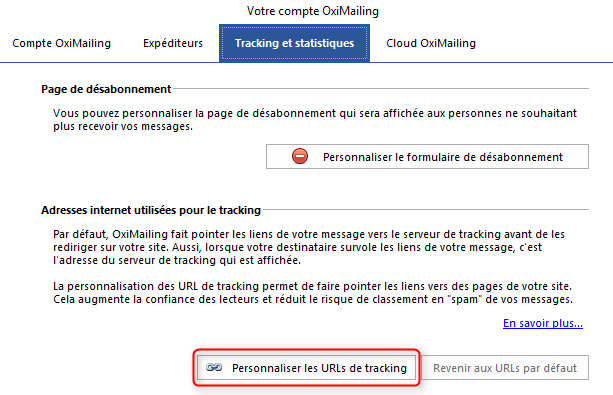
Bienvenue !
Le premier écran "Bienvenue !" résume l'intérêt de la personnalisation des URL de tracking. Pour plus de détails, vous pouvez consulter l'article Qu'est ce que la personnalisation des liens de Tracking et à quoi cela sert-il ?
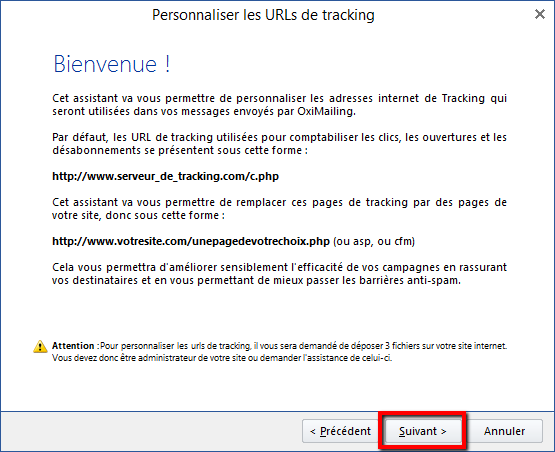
Cliquez simplement sur "Suivant" pour passer à l'étape 1.
Etape 1 : Sélectionnez la technologie
Cet article vous présente la personnalisation via DNS, nous allons donc choisir cette option.
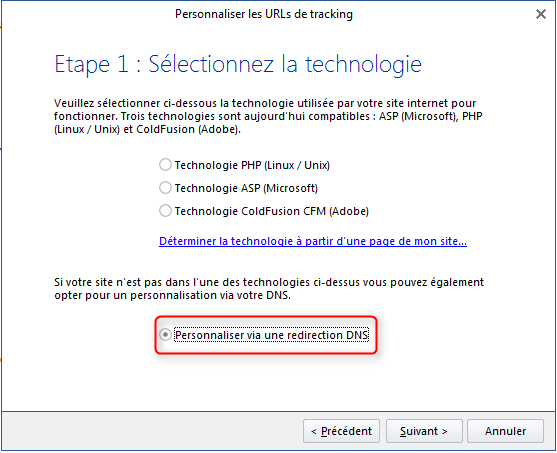
Cliquez sur "Suivant" pour passer à l'étape 2.
Etape 2 : Renseignez les informations
Il vous suffit à cette étape de renseigner votre nom de domaine et de préciser quel sous-domaine sera utilisé pour la personnalisation du tracking.
Une fois votre choix effectué OxiMailing vous indiquera les caractéristiques du sous-domaine à créer :

A partir de cette étape il est nécessaire de créer le sous-domaine sur votre DNS et de le rediriger comme le demande OxiMailing (ici vers oxi60.com par exemple).
Nous avons créé quelques guides pour vous y aider (d'autres arriveront prochainement) :
- Créer un enregistrement DNS pour la personnalisation des URL de Tracking chez OVH
- Créer la redirection DNS pour un domaine géré par Online.net (bientôt disponible)
Si votre hébergeur n'est pas listé ci-dessus vous devrez créer votre redirection en créant un enregistrement DNS "CNAME" qui redirigera le sous-domaine que vous avez choisi vers le serveur de tracking indiqué par OxiMailing (en général oxi60.com). Vous pouvez également vous inspirer des guides ci-dessus ou contacter le support technique si nécessaire.
Etape 3 : Vérification
Cette étape va simplement vérifier que la redirection de votre sous-domaine est effective. Il vous suffit de cliquer sur le bouton "Vérifier", vous pourrez ensuite cliquer sur sur "Terminer".
C'est terminé !